Mi a teendő iPhone-on a kormányzati kémkedés megállítása érdekében
Kémkedés és telefonlehallgatás egyszerűbbek, mint valaha az eszközökön, például okostelefonokon rögzített és tárolt rengeteg adatnak köszönhetően. Kommunikációnktól kezdve az általunk látogatott helyeken és a közösségi hálózatok gyakran járunk, telefonjaink érzékeny információkat tartalmaznak rólunk és tevékenységeinkről. Az olyan eszközök, mint a iPhone olyan funkciókat tartalmaznak, amelyek védik a digitális magánéletet és megakadályozzák a kormányzati kémkedést.
Használjon VPN-t a webböngészésre
A webböngészés olyan tevékenység, amelyet legtöbben a telefonon végeznek, ezért ez az egyik első dolog, amelyet meg kell őrizni az iPhone kémkedésének megakadályozása érdekében. A webböngészési adatok védelmének egyszerű módja a VPN.
A VPN-ek virtuális magánhálózatok, amelyek a telefonról érkező forgalmat egy privát alagúton keresztül irányítják és használják Titkosítás összekeverni az adatokat. Ha valakinek sikerül felvennie, amit csinál, egy maroknyi szemetet kap, amit lehetetlen megfejteni.
Noha arról számoltak be, hogy a kormányok képesek feltörni néhány VPN-t, az egyik használata nagyobb védelmet nyújt, mint nem. Két dolog szükséges a VPN használatához iPhone-nal: VPN-előfizetés egy VPN-szolgáltatótól, valamint egy módszer a szolgáltatói adatok telefonba történő beviteléhez (például VPN kb).
Az iPhone beépített VPN-képességekkel rendelkezik, de az App Store-ban vannak harmadik féltől származó VPN-lehetőségek is, mint pl. ExpressVPN, IPVanish, és NordVPN.
Mindig használjon privát böngészést
Minden alkalommal, amikor böngészik az interneten, akár VPN-en keresztül, akár nem, a Safari azonosítja és rögzíti a böngészési előzményeket. Ezek az információk viszonylag könnyen hozzáférhetők, ha valaki behatol a telefonjába.
A Privát böngészési mód használatával ne hagyjon nyomot a webböngészési adatokban. Ez a funkció be van építve a Safariba és a legtöbb másba webböngészők és biztosítja, hogy a lap bezárásakor ne maradjon bizonyíték arra, hogy felkereste ezeket a webhelyeket az iPhone-on.
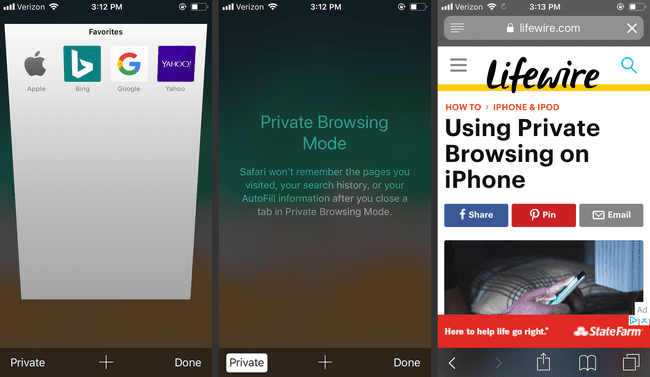
Nak nek elérheti a Privát böngészés módot a Safariban, koppintson a két négyzet alakú ikonra a jobb alsó sarokban, majd koppintson a ikonra Magán. Az ebben a módban megnyitott lapok privátnak minősülnek, és nem kerülnek be a böngészési előzményekbe.
Ha végzett, zárja be a lapokat a törléshez. A Safari nyitva tartja őket, amikor bezárja az alkalmazást vagy normál módba vált. Érintse meg a x az egyes lapok tetején a végleges bezáráshoz.
Használjon titkosított csevegőalkalmazást
A beszélgetések lehallgatása rengeteg hasznos információhoz juthat – hacsak ezeket a beszélgetéseket nem lehet feltörni. A csevegőbeszélgetések biztonsága érdekében használjon egy csevegőalkalmazást végpontok közötti titkosítás.
Ez azt jelenti, hogy a csevegés minden lépése – a telefontól a csevegőkiszolgálón át a címzett telefonjáig – titkosítva van. Az Apple iMessage platformja így működik, akárcsak számos más csevegőalkalmazás. Az iMessage nagyszerű lehetőség, mivel az Apple határozottan fellépett az ellen, hogy a kormány számára egy hátsó ajtót hozzon létre a beszélgetésekhez.
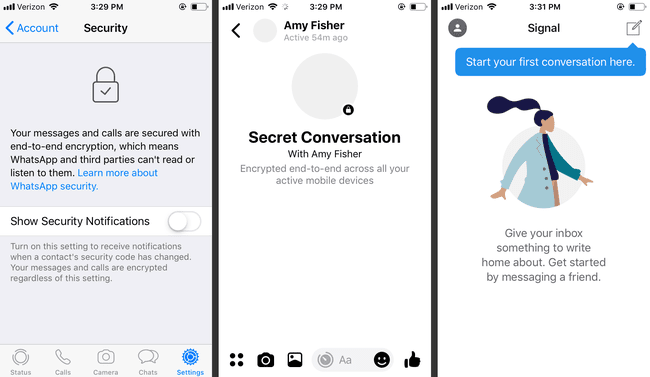
Győződjön meg arról, hogy az iMessage csoportos csevegéseiben senki sem használja Android vagy egy másik operációs rendszer mert a platformok közötti üzenetküldés megszakítja a titkosítást a teljes iMessage beszélgetésre vonatkozóan.
Ha SMS-t kell küldenie valakinek, aki nem használja az iMessage-t, használjon olyan alkalmazást, amely kényszeríti a titkosítást, függetlenül attól, hogy milyen platformon fut. WhatsApp, Facebook titkos beszélgetések, Jel, Telegram Messenger, és Viber néhány példa.
Ne használjon nem biztonságos e-mailt
A titkosítás a legjobb módja az iPhone kémkedése, de a titkosítás elleni küzdelemnek szövegek, a hívások és a webböngészés nem elég, ha nem biztonságos email szolgáltató.
Frissítse e-mail szolgáltatását olyan szintre, amely támogatja a titkosítást, vagy hagyja abba az e-mail szolgáltatót, és válasszon a szolgáltatás, amely megígéri, hogy nem fogja (vagy a titkosítás miatt nem tudja) felfedni az Ön e-mailjeit a hatóságok előtt hatóság. Több is van nagyszerű e-mail szolgáltatók odakint, de nem mindegyikük teheti meg ezeket az ígéreteket. Ráadásul a titkosított szolgáltatók közül néhányan igen kormányzati nyomásra leállították.
Ha biztonságos e-mail szolgáltatásra van szüksége, használjon ehhez hasonlót ProtonMail vagy Hushmail.
Eldobható e-mail címek gyakran biztonságosak – egyesek naponta vagy néhány óránként törlik az e-maileket. A biztonság érdekében olvassa el a szolgáltatás biztonsági funkcióit.
Jelentkezzen ki a közösségi hálózatokból
A közösségi hálózatokat egyre gyakrabban használják kommunikációra, utazások és események szervezésére. A közösségi hálózatokhoz való kormányzati hozzáférés felfedi baráti hálózatát, tevékenységeit, mozgásait és terveit.
A kémkedés megelőzésének legjobb módja, ha nem teszel közzé olyan dolgokat a közösségi médiában, amelyek segítségével nyomon követhető holléted és szokásaid. Szintén fontos, hogy kijelentkezzen közösségimédia-fiókjaiból, amikor befejezte a használatukat, mert a telefon távoli elérése olyan adatokat fedhet fel, amelyekhez általában csak Ön fér hozzá.
Zárja le iPhone-ját
A kémkedés nem csak az Internet. Ez akkor is megtörténhet, amikor a rendőrség, a bevándorlási és vámügynökök, valamint más kormányzati szervek fizikailag hozzáférnek egy iPhone-hoz. Fontos, hogy megvédje telefonját a fizikai hozzáféréstől.
Állítson be jelszót iPhone-ján annak biztosítása érdekében, hogy ha valaki rendelkezik vele, akkor meg kell szereznie Öntől a jelszót, mielőtt bármit is láthatna rajta. Nyisd ki Beállítások és keresse meg a Arcazonosító és jelszó vagy Érintse meg az ID és jelkód lehetőséget választási lehetőség. Ezután válasszon egy 4 vagy 6 számjegyű jelszót, egy egyéni alfanumerikus kódot, vagy Arcazonosító ha a telefonja támogatja.
Minél összetettebb a jelszó, annál nehezebb betörni. Ügyeljen azonban arra, hogy a legösszetettebb jelszót használja, amelyet meg tud jegyezni, de ne írja le, különben megnő annak valószínűsége, hogy valaki megtalálja.
Lát ezek a példák az erős jelszavakra ha segítségre van szüksége annak megértésében, hogyan készítsen összetett jelszót iPhone-jához.
Kapcsolja be az önmegsemmisítő módot
Az iPhone tartalmaz egy olyan funkciót, amely automatikusan törli az adatait, ha 10-szer hibás jelszót ad meg. Ez egy nagyszerű funkció, ha szeretné megőrizni a rajta lévő információkat, még akkor is, ha mindent elveszítenek. Ez a lehetőség a Beállítások alatti alkalmazás Arcazonosító és jelszó vagy Érintse meg az ID és jelkód lehetőséget. Engedélyezze Adatok törlése bekapcsolni.
Ha túl sok kísérletet tesz az iPhone feloldására rossz jelszóval, az letiltásához vezethet. Tanul az „iPhone le van tiltva” hiba kijavítása.
Touch ID kikapcsolása (bizonyos esetekben)
Azt gondolhatja, hogy az ujjlenyomat-alapú bejelentkezési funkció, például a Touch ID használata túl erős ahhoz, hogy feltörje, mert végül is szüksége van a fizikai ujjlenyomatára. Az Ön országában a tekintélyes személyek azonban megtehetik nincs gond kényszerítve Önt annak biztosítására.
Ha olyan helyzetben van, amikor úgy gondolja, hogy letartóztathatják, okos dolog kikapcsolni a Touch ID-t, hogy ne kényszerítsék az ujját az iPhone érzékelőjére. Ehelyett egy összetett jelszóra hagyatkozzon adatai védelmében, amelyet sokkal nehezebb kivenni, mint az ujjlenyomatát.
Kövesse ezeket a lépéseket megtudhatja, hol vannak a Touch ID beállításai, és letilthatja az ujjlenyomat-olvasót iPhone-ján. Nyissa meg a Beállítások alkalmazást, és érintse meg Érintse meg az ID és jelkód lehetőséget vagy Arcazonosító és jelszó a Face ID letiltásához.
Állítsa az Automatikus zárolást 30 másodpercre
Minél hosszabb ideig van feloldva egy iPhone, annál hosszabb ideig férhet hozzá valaki korlátlanul a telefonon lévő adatokhoz. Az iPhone kézi zárolása mellett, amikor befejezi a használatot, a legjobb módja annak, hogy a lehető leghamarabb zárolja, ha az automatikus zárolás funkciót 30 másodpercre állítja.
Így állíthatja be, hogy telefonja hamarabb automatikusan lezáródjon:
Nyisd ki Beállítások.
Menj Kijelző és fényerő > Automata zár.
Koppintson a 30 másodperc (a legalacsonyabb elérhető opció).
Szintén nagyszerű dolog, ha előbb utóbb automatikusan lezárja a telefont akkumulátorkímélő tipp.
Tiltsa le az összes zárolási képernyő-hozzáférést
Az Apple megkönnyíti az adatok és funkciók elérését az iPhone zárolási képernyőjén. A legtöbb esetben ez nagyszerű – néhány csúsztatással vagy érintéssel pontosan oda viszi, ahová szeretne menni anélkül, hogy feloldaná a telefont.
Ha azonban a telefon nem az Ön fizikai irányítása alatt áll, ezek a funkciók hozzáférést biztosítanak másoknak az Ön adataihoz és alkalmazásaihoz. A lezárási képernyőhöz való hozzáférés kikapcsolása kissé lehangolja a telefont, mert nem használja ki a lehető legteljesebb mértékben, és növeli az általános magánélet védelmét és biztonságát.
Ha telefonja biztonságosabbá válik a lezárási képernyő hozzáférésének kikapcsolásával, keresse meg a Arcazonosító és jelszó vagy Érintse meg az ID és jelkód lehetőséget opció a Beállítások alkalmazást, majd érintse meg a szerkeszteni kívánt funkciók melletti gombot (a képernyő alja felé), mint például a Mai nézet, az Értesítési központ, a Nem fogadott hívások visszaküldése, a Válasz üzenettel és a Pénztárca.
Csak a lezárási képernyőről nyissa meg a kamerát
Ha másokkal együtt készít képeket, például egy rendezvényen, kerülje a telefon feloldását. Ha valaki feloldott állapotban megragadja, teljes hozzáférése lesz a telefonhoz. Egy rövid automatikus zár beállítás segíthet ebben a helyzetben, de nem tévedésbiztos (még mindig van 30 másodperc a zárolás előtt).
Az egyetlen dolog, amit egy tolvaj tehet a Kamera alkalmazás a lezárási képernyőről készíthet képeket és tekintheti meg a nemrég készített képeket. Minden más feladathoz jelszó szükséges.
A Kamera alkalmazás lezárási képernyőről történő elindításához csúsztassa ujját jobbról balra.
Az „iPhone keresése” beállítása
Az iPhone keresése megvédi adatait, ha nincs fizikai hozzáférése az iPhone-hoz. A funkciót nemcsak az elveszett telefon megtalálására használhatja, hanem távolról is törli az adatokat.
Ön után állítsa be az iPhone keresése lehetőséget, megtanulni hogyan az iPhone keresése segítségével törölheti adatait.
Adatvédelmi beállítások
Az Az iOS-be beépített adatvédelmi vezérlők korlátozza az alkalmazások, hirdetők és más entitások hozzáférését az alkalmazásokban tárolt adatokhoz. A megfigyelés és a kémkedés elleni védekezés esetén ezek a beállítások néhány hasznos védelmet kínálnak.
A jelentős helyek letiltása
Az iPhone megtanulja a szokásaidat. Például megtanulja a GPS otthona és munkahelye helyét, hogy meg tudja mondani, mennyi ideig fog tartani az ingázás. Hasznos lehet ezeknek a gyakori helyeknek a megismerése, de ezek az adatok sokat elárulnak arról is, hogy merre jár, mikor és mit csinálhat.
Mozgásának nehezebb követéséhez kapcsolja ki a Jelentős helyek funkciót iPhone-ján:
Nyissa meg a Beállítások kb.
-
Menj Magánélet > Helymeghatározó szolgáltatások > Rendszerszolgáltatások.
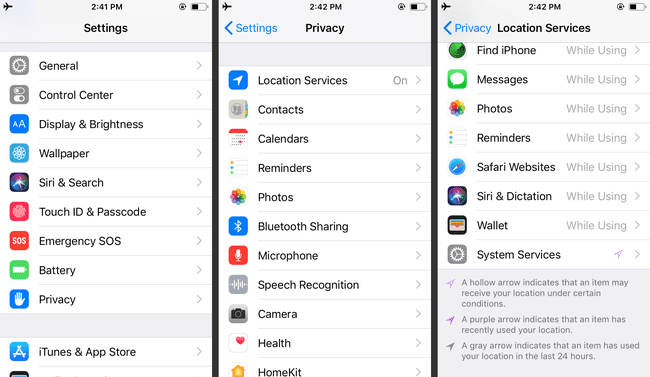
Választ Jelentős helyek, vagy Gyakori helyek ha nem a legfrissebb verziót futtatja iOS.
Koppintson a Előzmények törlése.
-
Kapcsolja ki a Jelentős helyek kapcsoló.

Akadályozza meg, hogy az alkalmazások hozzáférjenek az Ön helyéhez
A nem Apple-alkalmazások is megpróbálhatnak hozzáférni az iPhone helyadataihoz. Ez a funkció hasznos lehet, például amikor a étterem-kereső megmutatja, hogy mely éttermek vannak a közelben, de a mozgások nyomon követését is megkönnyítheti.
Ha meg szeretné akadályozni, hogy az alkalmazások hozzáférjenek a tartózkodási helyéhez, nyissa meg a Beállítások alkalmazást, és lépjen a következőre Magánélet > Helymeghatározó szolgáltatások. Vagy kapcsolja ki a Helymeghatározó szolgáltatások kapcsolót, vagy érintse meg a korlátozni kívánt alkalmazást, és válassza ki Soha.
Jelentkezzen ki az iCloudból
Ha fontos személyes adatokat tárol az Ön iCloud fiókot, jelentkezzen ki az iCloudból, ha úgy gondolja, hogy fennáll annak a veszélye, hogy elveszíti fizikai uralmát telefonja felett. Az iCloudból való kijelentkezéshez iPhone-járól nyissa meg Beállítások, koppintson a nevére (vagy iCloud régebbi eszközökön), majd érintse meg a lehetőséget Kijelentkezés.
Törölje adatait, mielőtt átlépi a határokat
Az Egyesült Államok vám- és határvédelmi ügynökei megkérhetik az országba érkezőket – akár a legálisan állandó lakosokat is – hogy az országba való belépés feltételeként hozzáférést biztosítsanak telefonjukhoz. Ha nem szeretné, hogy a kormány az országba vezető úton átgyökerezze az adatait, ne hagyjon fontos információkat a telefonban.
Mielőtt utazna, készítsen biztonsági másolatot a telefonon lévő adatokról az iCloudba. A számítógép is működhet, de ha az átlépi a határt, akkor azt is megvizsgálhatják.
Miután megbizonyosodott arról, hogy adatai biztonságban vannak, állítsa vissza iPhone-ját a gyári beállításokra. Ez a lépés törli az összes adatot, fiókot és egyéb személyes adatot. Ennek eredményeként nincs mit ellenőrizni a telefonon.
Ha telefonját már nem fenyegeti a vizsgálat, állítsa vissza az iCloud biztonsági másolatát és adatait a telefonra.
Érdemes lehet fotókat is elrejteni a telefonunkon, és Touch ID vagy Face ID segítségével rögzíteni. Ismerje meg, hogyan Hogyan lehet elrejteni a fényképeket iPhone-on.
Frissítés a legújabb iOS-verzióra
Az iOS minden új verziója fejlesztéseket tartalmaz az előzőhöz képest, valamint fontos biztonsági fejlesztéseket, amelyek biztosítják, hogy az iPhone a lehető legbiztonságosabb legyen. Például, Jailbreak az iPhone gyakran az iOS régebbi verzióinak biztonsági hibáinak kihasználásával érik el. Ha azonban telefonja mindig naprakész, akkor ezek a biztonsági hibák valószínűleg kijavíthatók.
Bármikor, amikor megjelenik az iOS új verziója, frissítenie kell – feltéve, hogy az nem ütközik más használt biztonsági eszközökkel.
